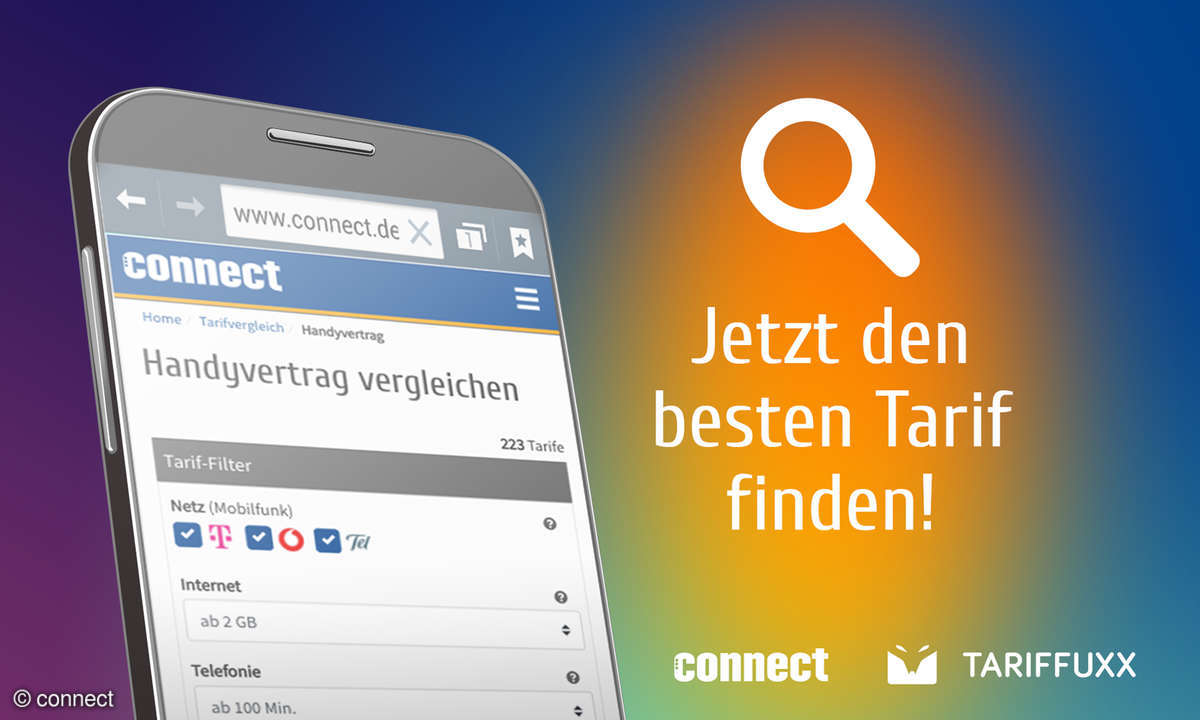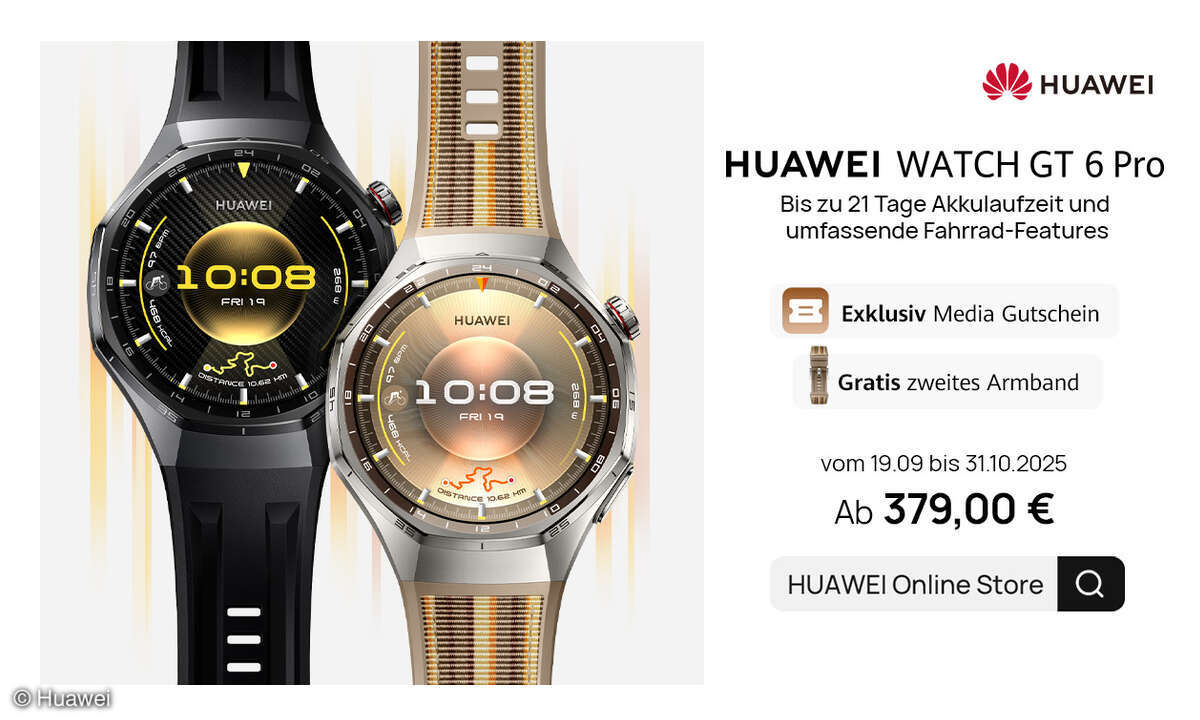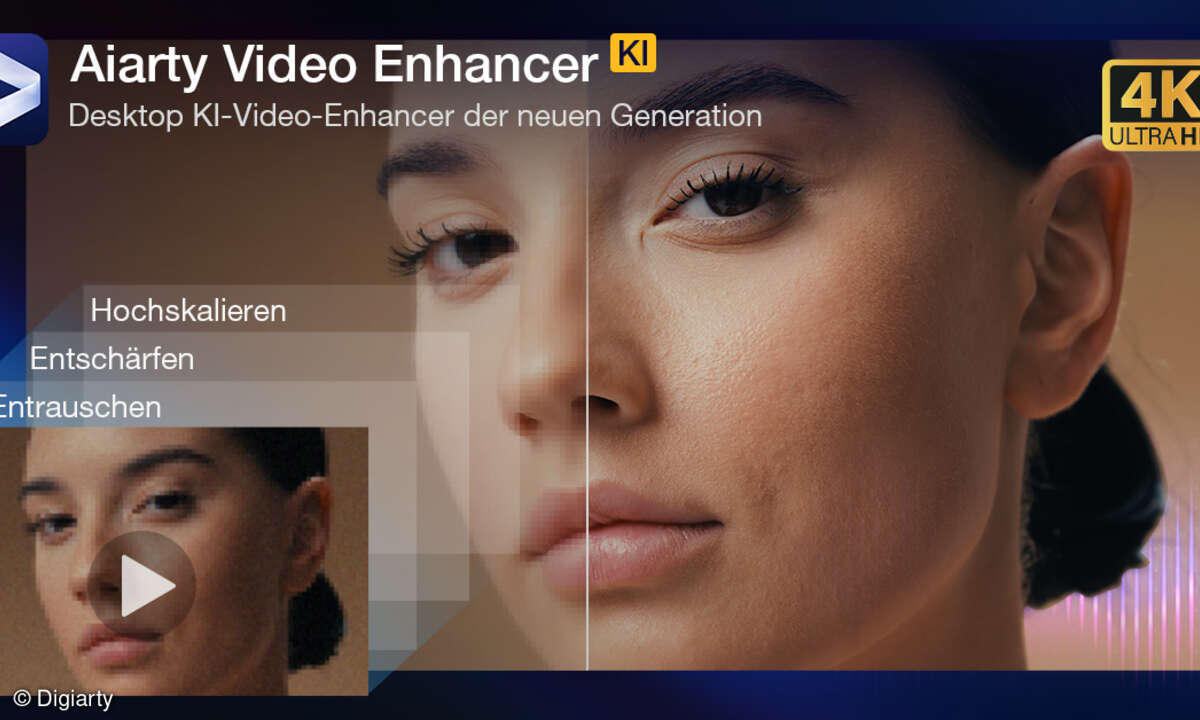Galaxy auf Werkseinstellungen zurücksetzen - so geht's
Mehr zum Thema: SamsungIhr Samsung Galaxy wird mit der Zeit sehr langsam oder Sie haben viele Daten, die Sie löschen wollen? Es wäre einmal wieder Zeit für einen ordentlichen Jahresputz? Mit der in jedem Android-Gerät integrierten Funktion "Zurücksetzen" strahlt Ihr Telefon wieder wie am ersten Tag. Hier erfahren Sie, wie das geht für die Galaxys S, S2, S3, S4, S5, S6, S6 Edge, S7, S7 Edge, S8 oder S8 Plus.

- Galaxy auf Werkseinstellungen zurücksetzen - so geht's
- Galaxy Smartphones mit Hard Reset zurücksetzen
Möchten Sie Ihr Samsung Galaxy Telefon wieder auf Werkseinstellungen zurücksetzen, gibt es einige grundlegende Punkte zu beachten. Sollten Sie das Gerät zum Beispiel verkaufen und die darauf befindlichen Daten permanent löschen wollen, reicht das Zurücksetzen nicht aus. Die Sicherheitsexperten ...
Möchten Sie Ihr Samsung Galaxy Telefon wieder auf Werkseinstellungen zurücksetzen, gibt es einige grundlegende Punkte zu beachten. Sollten Sie das Gerät zum Beispiel verkaufen und die darauf befindlichen Daten permanent löschen wollen, reicht das Zurücksetzen nicht aus. Die Sicherheitsexperten von Avast etwa haben gezeigt, dass sich Daten aus einem zurückgesetzten Android-Gerät recht leicht wiederherstellen lassen.
Das mag von Vorteil sein, sollten Sie plötzlich feststellen, dass die Daten aus Versehen nicht gesichert waren, gefährdet aber bei einem Verkauf Ihres Galaxy-Smartphones die Privatsphäre.
Möchten Sie dem Gerät jedoch nur zu altem Glanz verhelfen, ist der Reset optimal. Sie haben die Wahl zwischen zwei verschiedenen Möglichkeiten, die wir Ihnen vorstellen und erläutern, wie sie jede davon in die Tat umsetzen können. Ganz einfach.
Einfacher Trick gegen langsame Geräte
Bevor wir uns an den Reset machen, gibt es noch eine Sache abzuklären: Sollte Sie "nur" ein langsames Galaxy-Gerät dazu bewogen haben, den Weg des Zurücksetzens zu gehen, gibt es eine Möglichkeit, wie Sie um einen Reset herum kommen können:
Um nicht gleich alle Daten zu verlieren und das gesamte Gerät neu einrichten zu müssen, nur weil es in letzter Zeit schrecklich langsam wird, gibt es eine banale Abhilfe für lahmende Telefone. Es kann sein, dass nur Ihr Arbeitsspeicher überbelastet ist, möglicherweise durch eine App die gestartet, aber nicht richtig beendet wurde. Deshalb braucht man noch keinen Factory-Reset durchzuführen.
Die einfachste Lösung hierfür ist der sogenannte Soft-Reset. Das ist nicht mehr als die universelle Lösung für alle Probleme der Technik-Branche: Starten Sie das Gerät neu. So einfach sich das anhört, so weit kann es helfen. Sollte der Neustart dem RAM-Problem keine Abhilfe verschaffen, schalten Sie Ihr Gerät bitte ab und entnehmen den Akku für einige Minuten. Danach setzten Sie Ihr Telefon einfach wieder zusammen und das langsame, ruckelnde Handy ist Vergangenheit.
Beim Galaxy S6, S6 Edge und S6 Edge+, Galaxy S7 und S7 Edge sowie Galaxy S8 und S8+ kann man den Akku allerdings nicht mehr entfernen. Diese Samsung-Galaxy-Smartphones lassen sich neustarten, indem man gleichzeitig die "Power"-Taste und die "Leiser"-Taste für einige Sekunden drückt.
Wenn der Soft-Reset nicht ausreicht, sei es weil er das Problem nicht beheben kann, oder Sie sämtliche Daten löschen wollen (das tut der Soft-Reset nämlich nicht, Ihr Gerät bleibt völlig unangetastet), helfen nur noch zwei etwas weitreichendere Methoden, die Sie auf der nächsten Seite finden.